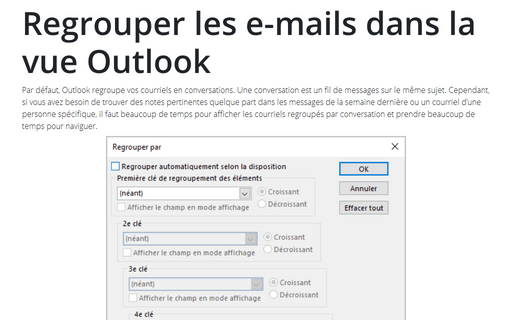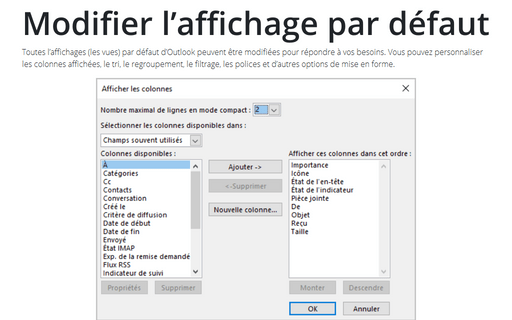Regrouper les e-mails dans la vue Outlook
La modification des paramètres de regroupement par défaut vous aide à trouver des informations beaucoup plus rapidement.
Pour regrouper des éléments dans l’affichage existante, procédez comme suit :
1. Sous l’onglet Affichage, dans le groupe Affichage actuel, cliquez sur Paramètres d’affichage :
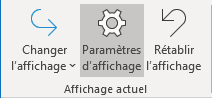
2. Dans la boîte de dialogue Paramètres d’affichage avancés : *** (par exemple, pour le compte *@gmail.com), cliquez sur le bouton Regrouper par... :
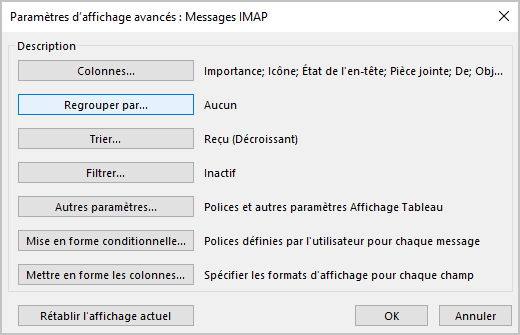
3. Dans la boîte de dialogue Regrouper par :
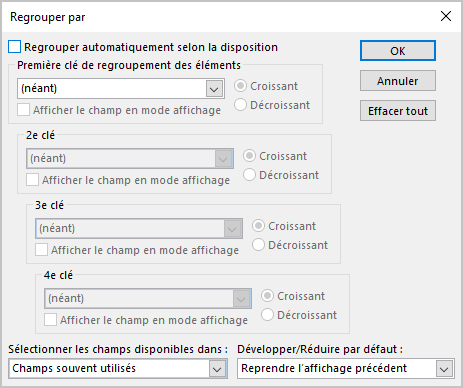
Remarque : Veuillez noter que certains comptes, comme *@outlook.com, sont déjà triés par défaut :
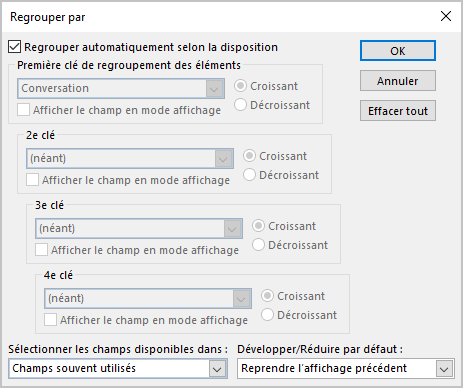
- Décochez la case Regrouper automatiquement selon la disposition, si vous n’avez pas besoin de regrouper par un champ autre que l’un des champs prédéfinis. Par défaut, cette case est cochée.
- Utilisez la liste déroulante sous Première clé de regroupement des éléments pour sélectionner le premier champ selon lequel regrouper les courriels. Vous pouvez choisir jusqu’à quatre niveaux de regroupement différents.
La liste des champs par défaut est Champs souvent utilisés. Vous pouvez changer cela en utilisant la liste déroulante marquée à Sélectionner les champs disponibles dans. Choisissez un ensemble de champs et les champs de cet ensemble deviendront disponibles :
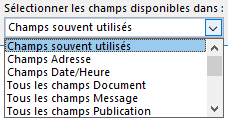
- Indiquez si vous souhaitez trier vos en-têtes de groupe en ordre croissant ou décroissant :

- Choisissez si vous souhaitez que votre champ de regroupement s’affiche dans la vue. Parce que le champ de regroupement s’affiche dans l’en-tête du groupe, vous pouvez économiser de l’espace en n’affichant pas le champ dans la vue.
- Dans la liste déroulante Développer/Réduire par défaut, choisissez la manière dont vous souhaitez que vos groupes des courriels s’affichent. Vous pouvez choisir parmi Développer tout, Réduire tout ou Reprendre l’affichage précédent :
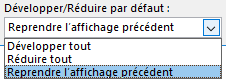
- Spécifiez les niveaux de regroupement supplémentaire dans les zones de 2e clé, 3e clé et 4e clé si vous souhaitez, puis cliquez deux fois sur OK pour appliquer vos modifications.
Vous pouvez modifier les niveaux de regroupement directement dans l’En-tête de groupe par (si le tri par défaut n’est pas défini comme pour les comptes *@outlook.com). Cet en-tête n’est pas affiché par défaut. Toutefois, vous pouvez afficher l’En-tête de Groupe en cliquant avec le bouton droit sur l’un des En-tête de colonne dans l’affichage et en choisissant Regrouper par ce champ :
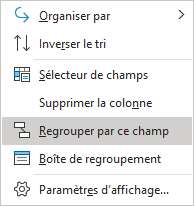
Pour trier vos niveaux de regroupement, cliquez sur le bouton du champ selon lequel vous regroupez. Les en-têtes de groupe vont trier dans l’ordre inverse :

Pour arrêter le regroupement par un champ particulier, cliquez avec le bouton droit sur le champ dans l’En-tête de groupe par, puis sélectionnez Ne pas regrouper par ce champ :
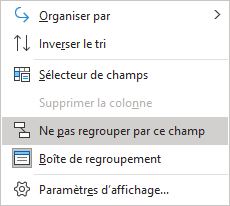
Pour regrouper par un champ supplémentaire, vous pouvez soit ouvrir la boîte de dialogue Paramètres d’affichage avancés et sélectionner Regrouper par..., soit ajouter d’autres niveaux de regroupement directement à partir de la vue elle-même.
Voir aussi en anglais : Grouping items in a view.